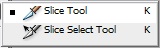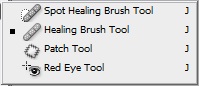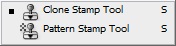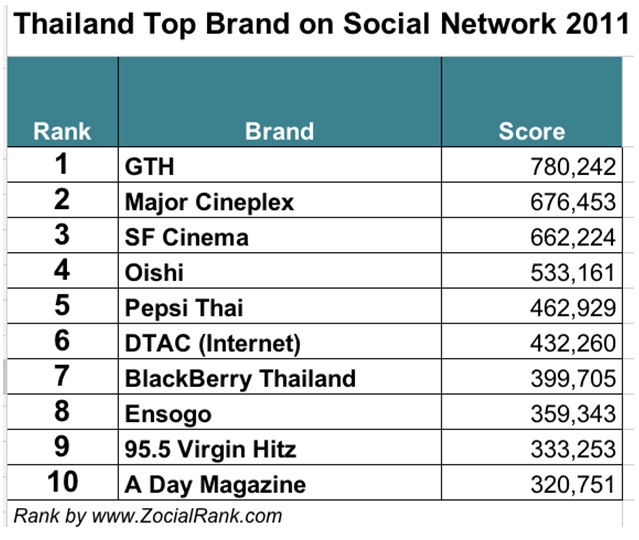เมื่อวาน ได้คุยกับน้องคนหนึ่ง เขาบอกว่า อยากได้ Ipad 3 มาก ๆ ให้ khonoffice
หาข้อมูลราคาให้..อ่อ ลืมบอกไป น้องเขากำลังเข้าปี 1 เอก วิทย์-คอมฯ khonoffice
เลยย้อนถามกลับไปว่า ต้องการ Ipad 3 ไปทำอะไร แต่น้องเขาย้อนกลับมาถามเราว่า แล้ว
"Ipad 3" ทำอะไรได้บ้างล่ะ กำ!! ฟังแล้วมันจี๊ดมาก เลยต้องจัดเอาความสามารถของ Ipad
ว่าเขามีไว้ทำอะไรมาให้วิเคราะห์กัน ^_^
1. ฟังเพลงเพราะ ๆ ด้วย iPad วันว่าง ระหว่างเดินทาง หากต้องการฟังเพลงใช้ iPod
บน iPad หมายเหตุ : การฟังเพลงแนวลูกทุ่ง หมอลำให้ผลงานที่น่าพอใจอย่างยิ่ง
2. ดูหนังด้วย Videos ใส่หนังเรื่องโปรดเข้าไป ใน iPad เพื่อนำไปชมทุกๆ
ที่ที่เดินทางไป
3. แผนที่ดาวเทียมด้วย Maps
แสดงตำแหน่งที่เราอยู่บนผืนโลกด้วยโปรแกรมแผนที่ ที่ยอดเยี่ยม ด้วยระบบ GPS
4. Twitter โดย Twitterrific เล่น ทวิตเตอร์ เพื่อการส่งเสียงไปยังเพื่อนๆ
ง่ายๆ สนุกๆ ด้วย Twitterrific, Twitter
5. บันทึกเสียงด้วย iTalk บันทึกการประชุม การบรรยาย การพูดคุย ด้วยโปรแกรม
iTalk
6. อ่านหนังสือด้วย iBooks อ่านหนังสือด้วยโปรแกรม iBooks
เสมือนกับการอ่านหนังสือจริงๆ
7. อ่านหนังสือ PDF ด้วย GoodReader หนังสือจำนวน 1,000 เล่ม เข้าไปอยู่ใน
iPad พร้อมเดินทางไปทุกๆ ที่
8. ดูคลิปด้วย YouTube Clip ดีๆ ดูได้ด้วย YouTube
9. วิเคราะห์เว็บไซต์ด้วย Analytics HD
ใครมีเว็บไซต์ของตัวเองหากต้องการติดตามสถิติการเข้าชม เว็บไซต์ของเราใช้ Analytics
HD ช่วยแสดงผล
10. จัดการเอกสาร DOC,XLS ด้วยQuickoffice ทำงานเอกสาร *.doc , *.xls
เอกสารที่เราทำงานในระบบ Windows
11. เตรียมนำเสนอด้วย Keynote เมื่อต้องเตรียมตัวบรรยาย หรือนำเสนอ Keynote
ช่วยได้ (คล้าย PowerPoint)
12. จัดการตัวเลขคำนวณด้วย Numbers ทำงานคล้าย Excel
ใช้ในการจัดการเกี่ยวกับตัวเลข
13. เตรียมหน้าเอกสารด้วย Pages ทำงานคล้าย MS Word ใช้จัดการเอกสาร
14. ค้นหาคำศัพท์ด้วย Dictionary Deluxe Dictionary American Heritage
ค้นหาคำศัพท์
15. Dictionary ภาษาไทยด้วย Thai Dict Library
16. Print งานจาก iPad ไปยังเครื่องพิมพ์โดย Print n Share
17. ใช้ iPad เป็น Remote control ด้วยโปรแกรม Remote
เราสามารถจะควบคุมการนำเสนอด้วยโปรแกรม Keynote บน Macbook ได้แบบเต็มรูปแบบ
การเลื่อน slide ไปมาทำได้บน iPad ดังนั้นเราจึงเดินไปรอบๆ ห้องได้เลย
ไม่ต้องนั่งอยู่กับเครื่อง MacBook ตลอดเวลา ระหว่างการนำเสนอ
18. ใช้ iPad เป็น Remote ในการควบคุมกล้อง DSLR
เมื่อต้องถ่ายภาพด้วยกล้องDSLR ใน Studio เราสามารถจะใช้ iPad เป็น Remote กล้อง
โดยสามารถปรับตั้งค่าต่างๆ ของเลนส์ และตัวกล้องได้ หลักการง่ายๆ เพียงต่อสาย USB
ของกล้องเข้ากับ เครื่อง MacBook และ iPad ใช้ Wireless network เดียวกันกับ
MacBook เท่านั้น
19. ใช้เขียน Mind Map ด้วย MindNode Mind Map อีกตัวหนึ่งที่ใช้งานง่ายบน
iPad
20. ใช้เขียน Mind Map ด้วย iMindMapMobile iPad
จะมีความคล่องตัวมากในการเขียนแผนที่ความคิด โดยเฉพาะโปรแกรม iMindMap
โปรแกรมทางการของ Tony Buzan ต้นตำรับ Mind Map
21. บริหารเงิน รายรับ รายจ่ายด้วย Money iPad
มีโปรแกรมที่ช่วยในการบริหารการเงิน การใช้จ่าย รายรับ ชื่อ Money ลองใช้งานดูแล้ว
สามารถจะ Sync ระหว่าง iPad, iPhone และ MacBook Pro ได้เป็นอย่างดี
ช่วยให้เห็นภาพรวมของการใช้จ่ายเงิน
22. e-mail ด้วย โปรแกรม Mail สะดวกในการ Check Mail ส่ง Mail ทั้งของ
Yahoo, Gmail, Hotmail รวมอยู่ที่เดียวกัน ชีวิตง่ายขึนมาก
23. เล่น Net ด้วย safari เล่นอินเตอร์เน็ต ท่องไปตามหน้าเว็บต่างๆ
อย่างสนุกด้วยโปรแกรม Safari ที่มาพร้อมกับเครื่อง iPad ของเรา
24. วางแผนการทำงานด้วย Calendar วางแผนการทำงาน การนัดหมาย
ทั้งมุมมองแบบวัน สัปดาห์ และเดือน คุณจะไม่พลาดการนัดหมาย รวมทั้งสามารถ Synch
กับเครื่อง PC/MacBook ของเราได้ด้วย เพื่อเชื่อมโยงไปยังมือถือ
25. พัฒนาทักษะการใช้คำศัพท์ด้วย Scrabble เกมส์ Scrabble
เกมส์ที่จะช่วยให้เราฝึกการใช้คำศัพท์ การค้นหาคำ การวางแผนชนะคู่ต่อสู้
หน้าจอจะเหมือนกระดานการแข่งขันจริง
26. ติดตามชมภาพสวยๆ ฝีมือระดับโลก จาก Eyewitness ผลงานช่างภาพมืออาชีพ
มีให้ชมพร้อมข้อแนะนำเทคนิคแนวคิดการถ่ายภาพ แฟนๆ Canon จะชอบมาก
27. เข้าถึง ธนาคาร Online ผ่าน Thai Bank App นี้จะพาเราวิ่งไปยังหน้า
Login ของทุกธนาคาร Online ในประเทศไทย แต่สิ่งสำคัญเราจะต้องมีเงินใน Bank นั้นๆ
ด้วยจึงจะได้ประโยชน์ (อิอิ)
28. ติดตามอ่านข่าวโดย Post Today, Nation News, Thai News
ข่าวสำคัญภาคภาษาไทยที่ iPad จะช่วยให้เราไม่พลาดต้อง App ชุดนี้ ทุกที่ทุกเวลา
29. Sketch ภาพด้วย SketchBook วาดภาพ ตามชื่อโปรแกรม การลากเส้น การวาดสี
โปรแกรมนีทำได้ดี iPad จะกลายเป็นกระดาษสำหรับการวาดภาพไปเลย
30. ค้นข้อมูลการใช้ยาด้วย iMeds XL รายชื่อยา สรรพคุณ การใช้งาน
อยู่ในโปรแกรมตัวนี้ แต่ยังไม่มีภาษาไทยนะ.. คาดว่าอีกไม่นานจะมีการพัฒนาภาษาไทย
โดยคนไทย...
31. อ่านข่าวสารภาษาอังกฤษด้วย BBC News, AP News, China Daily Digest, USA
Today, ABC News, Bangkok Post, News Pro REUTERS, คนที่ติดตามข่าวสาร App ชุดนี้
ช่วยให้เราใช้ iPad ได้อย่างสนุก
32. ค้นหาข้อมูลความรู้ผ่าน Wikipanion ค้นหาทุกเรื่องด้วย Wikipanion
33. เรียนรู้การโพสท่าสำหรับช่างภาพมืออาชีพ Poses Vol 1-3
โปรแกรมรวมท่าการโพส สำหรับนางแบบ เหมาะกับช่างภาพที่รับถ่ายภาพนางแบบ
34. ใช้เป็นเข็มทิศนำทางกลับบ้านด้วย Compass HD
หากหลงทางกลับบ้านไม่ถูกให้โปรแกรมนี้ช่วย เพราะ iPad ของเราจะกลายเป็นเข็มทิศ
แสดงทิศเหนือใต้ให้เราทราบ...สำคัญกลับถึงบ้านคิดหาคำอธิบายภรรยาไว้ด้วย ทำไมหลงทาง
(iPad อาจจะช่วยป้องกันมือไม้ได้ )
35. แสดงหน้าจอเครื่อง PC บน iPad ด้วย I Teleport แอบดูลูกๆ
เล่นคอมพิวเตอร์ด้วยการแสดงหน้าจอเครื่องคอมพิวเตอร์ บน iPad โปรแกรมนี้ เด็กๆ
ไม่ชอบ แต่พ่อแม่ชอบ หน้าจอเครื่อง Mac Book จะมาแสดงบน iPad สามารถเข้าถึงได้จาก
Internet ทางไกล...
36. เล่น Piano ด้วย Pianist Pro เปียโน เสียงดี เล่นสนุก
37. ตีกลองด้วย Drum Kit XL กลองชุด สำหรับการฝึกเล่นดนตรี
38. วาดภาพสวยๆ ด้วย Art Studio ฝึกวาดภาพด้วย iPas
39. ชมภาพสวยๆ มรดกโลก จากทั่วโลกด้วย fotopedia Heritage ภาพสวยๆ
จากแหล่งมรดกโลก (World heritage) ทั่วโลก รวมทั้งเมืองไทย พร้อมข้อมูลสรุปสำคัญๆ
40. แผนที่โลก ทุกทวีปด้วย World Atlas โปรแกรม แสดงแผนที่โลก รวมทุกทวีป
อย่างละเอียด พร้อมให้คุณพกพาไปได้ทุกที่
41. เล่น เกมส์ขับรถแข่งด้วย Asphalt 5,GT Racing, 2XL Rally HD, Real
Racing HD iPad ทำงานได้เยี่ยมมากสำหรับการขับรถ... การเลี้ยวก็ทำโดยการเอียง iPad
ไปมา
42. เล่น Snooker ด้วย Snooker HD ใครชอบ Snooker โปรแกรมนี้ไม่ผิดหวัง
เล่นเหมือนจริง
43. จัดการรายชื่อเพื่อนด้วย Contact, Group, Fast Add
44. จัดเก็บภาพสวยๆ ของเราด้วย Photos ภาพสวยๆ นำไปได้ทุกที่ด้วยโปรแกรม
Photos โดยการโอนภาพเข้า iPad ด้วยอุปกรณ์ Camera KIT
45. เล่น Facebook ด้วย Facebook เครือข่ายทางสังคม Social Network
เพื่อการสื่อสารกับเพื่อนๆ ของเราผ่าน Facebook
46. บันทึกด้วยลายมือโดย Penultimate ใช้ iPad เป็นกระดาษบันทึกลายมือ
47. จัดการสิ่งที่ต้องทำด้วย Todo, Things การจัดการ To-Do list
งานที่จะต้องทำในแต่ละวันหรือ แต่ละโครงการสำคัญ
48. ใช้เป็น Film slate ในการถ่ายหนัง ใครทำงานกับการถ่ายภาพยนตร์หรือ
การถ่ายหนังสั้น อุปกรณ์ slate จะมีประโยชน์มาก
49. จัดการงานบริหารเวลาแบบ Covey ด้วย FC Tasks การบริหารเวลาในแบบ
Stephen R Covey เป็นการให้ความสำคัญ และการจัดลำดับของงานแบบ A B C ที่น่าสนใจ
50. ติดตามสภาวะอากาศ ก่อนเดินทางด้วย AccuWeather รายงานสภาวะอากาศแบบ
Real-time พร้อมให้เราติดตาม ก่อนการเดินทาง แสดงอุณภูมิ สภาพฟ้าฝน
iPad App
สำหรับคนชอบถ่ายภาพ Photography/Foto/Photographer/Arts
1. Photoshop
Express App สำหรับแต่งภาพที่ตอบโจทย์ ทุกอย่าง
2. Impression
เพิ่มตัวอักษรลงไป ให้กับภาพ
3. CameraBag แต่งภาพด้วย Filter สวยๆ
4. TiltShiftGen ทำภาพให้เหมือนเลนส์ของกล้อง DSLR
5.
PhotoPad ปรับแต่งพื้นฐานต่างๆ
6. Adobe IDEA
เขียนข้อความด้วยลายมือลงไปในภาพ
ต้องขอบคุณ กับ ความรู้อันนี้จริง ๆ กับความสามารถของ Ipad
แต่ถ้าใครได้ลองใช้แล้ว Ipad มีความสามารถได้มากกว่าที่แจ้งมา
ก็มาบอกต่อกันบ้างน่ะค่ะ
ที่มาจาก:http://guru.google.co.th/guruhttp://guru.google.co.th/guru







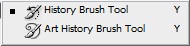
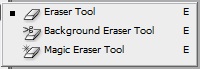
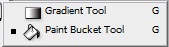
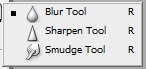
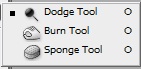
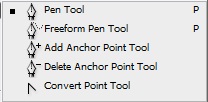
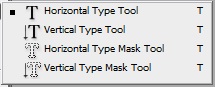

 move
tool เป็นเครื่องมือ ย้ายวัตถุ ตามต้องการเลย
อาจจะใช้ควบคู่กับอุปกรณ์อื่น เช่น Rectangular Marque Tool
move
tool เป็นเครื่องมือ ย้ายวัตถุ ตามต้องการเลย
อาจจะใช้ควบคู่กับอุปกรณ์อื่น เช่น Rectangular Marque Tool 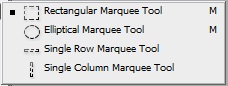
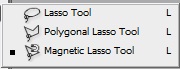
 Crop tool สำหรับตัดภาพ เอาเฉพาะบริเวณที่ต้องการเท่านั้น
โดยการคลิกเมาส์คลุมภาพที่ต้องการแล้วลากเมาส์บริเวณที่ต้องการเป็น
สี่เหลี่ยมแล้วปล่อยเมาส์ เท่านั้นก็จะได้ภาพที่ต้องการ
Crop tool สำหรับตัดภาพ เอาเฉพาะบริเวณที่ต้องการเท่านั้น
โดยการคลิกเมาส์คลุมภาพที่ต้องการแล้วลากเมาส์บริเวณที่ต้องการเป็น
สี่เหลี่ยมแล้วปล่อยเมาส์ เท่านั้นก็จะได้ภาพที่ต้องการ